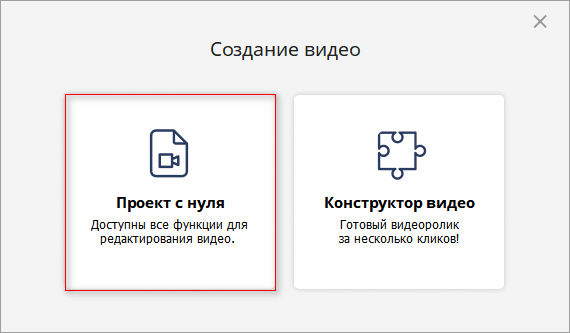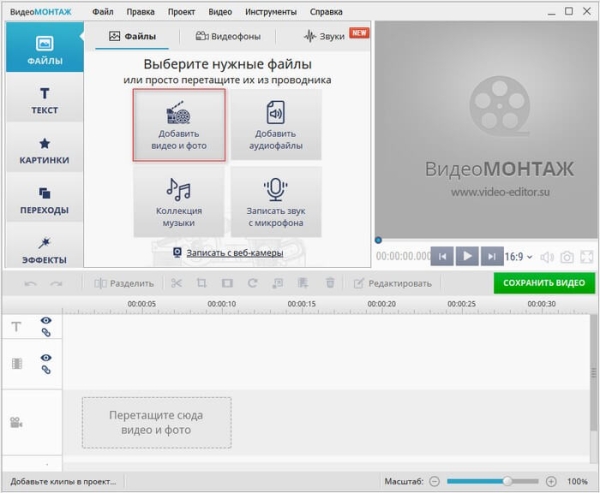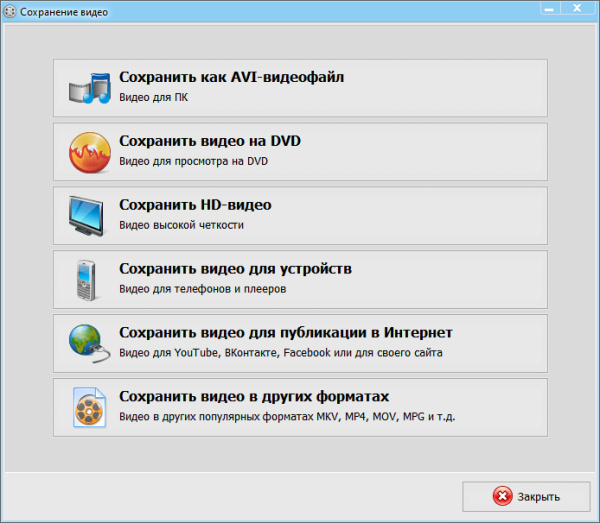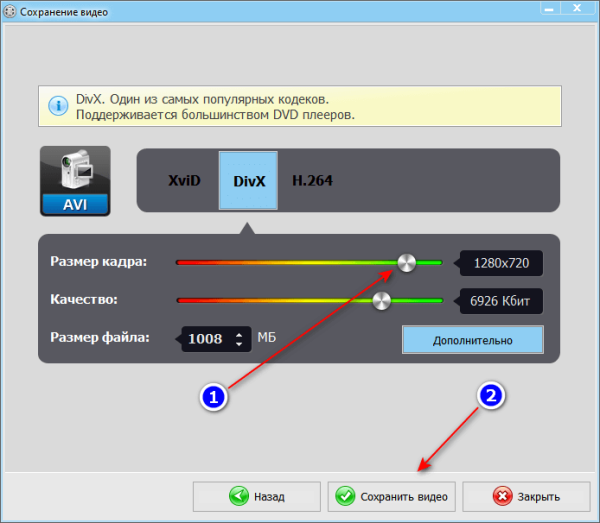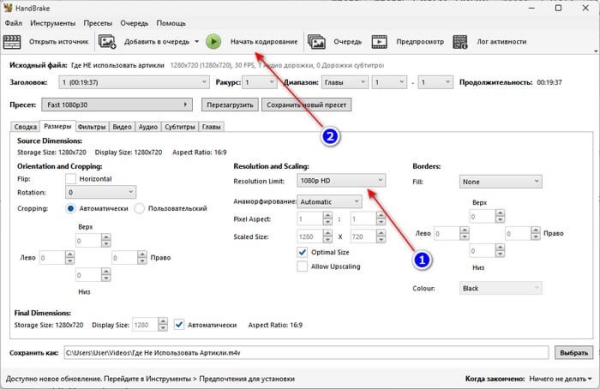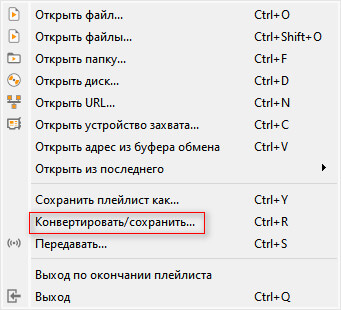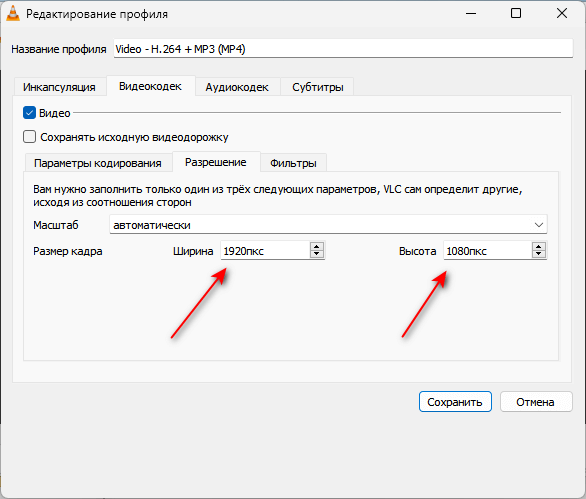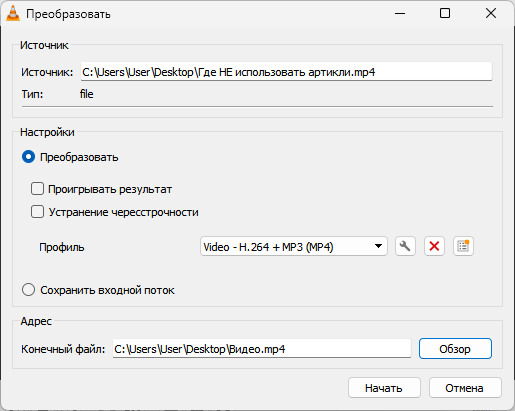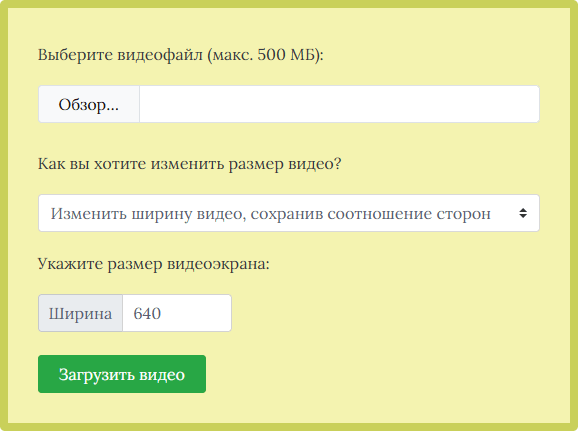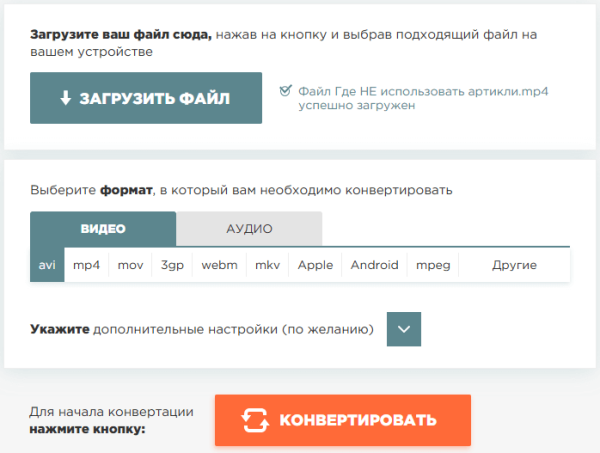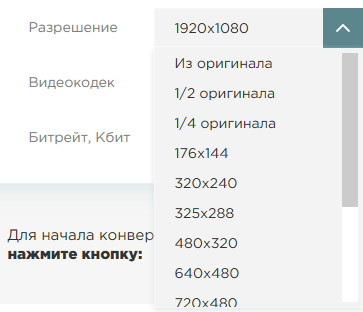В некоторых ситуациях пользователям необходимо поменять разрешение видео, например, чтобы использовать его в Интернете или на мобильном устройстве. Масштаб видео изменяют по требованиям социальных сетей или для удобства просмотра на различных типах устройств.
В этой статье расскажем, как изменить разрешение видео на компьютере без потери качества. Для этого вам не придется устанавливать сложные тяжеловесные программы, в которых нужно долго разбираться.
В нашей подборке представлены только простые способы решить проблему с размерами видео. Вы можете использовать программы на компьютере или веб-приложения на сервисах в Интернете.
В первом случае вы не зависите от привходящих обстоятельств и не имеете никаких ограничений, но необходимо иметь программу на своем устройстве. При втором методе вы не задействуете ресурсы своего ПК, но вам потребуется постоянное соединение с сетью. Также имеются ограничения в размерах файла, который смогут обработать инструменты на онлайн сервисе.
ВидеоМОНТАЖ
ВидеоМОНТАЖ — это не только инструмент для изменения разрешения, но и полноценный видеоредактор. При работе с ним вы сможете применить эффекты, добавить музыку, обрезать лишнее и склеить несколько роликов в один.
В этой программе у вас будет возможность убрать черные полосы в видео, если они вдруг появились после изменения разрешения. Подробнее про это читайте по ссылке выше.
Как поменять разрешение видео на компьютере с помощью ВидеоМОНТАЖа:
- Откройте программу и нажмите «Новый проект», а затем — «Проект с нуля».
- Кликните «Добавить видео и фото» и выберите файл, у которого нужно изменить разрешение.
- Справа под плеером для предпросмотра нажмите на зеленую кнопку «Сохранить видео».
- Выберите вариант сохранения — для ПК, телефона или планшета, выгрузки в сеть, в определенном формате. Для примера выберем вариант «Сохранить как AVI-видеофайл».
- Появится окно настройки экспорта. Именно здесь вы можете отрегулировать разрешение и качество ролика. Двигайте бегунок на шкале «Размер кадра» влево для уменьшения разрешения или вправо для увеличения.
- Нажмите «Сохранить видео», выберите место на диске для экспорта, введите имя файла, запустите конвертацию и дождитесь окончания этого процесса.
HandBrake
HandBrake — бесплатный конвертер, который поддерживает все популярные видеоформаты. Приложение работает на операционных системах Windows, Linux, macOS и Solaris. В программе доступно большое количество пресетов для разных устройств и форматов.
Минус данного софта — частичная русификация, но при желании с интерфейсом все же можно разобраться.
Как увеличить разрешение видео (или уменьшить) через Handbrake:
- Запустите программу на ПК.
- Мышкой перетащите в открытое окно файл для обработки.
- В главном окне программы во вкладке «Сводка» укажите выходной видео формат: MP4, MKV или WebM.
- Перейдите на вкладку «Размеры».
- Выберите в списке «Resolution and Scaling» необходимый параметр, например, «1080p HD».
- На верхней панели нажмите «Начать кодирование».
- Дождитесь завершения процесса и сохраните файл.
Также в HandBrake можно с точностью до пикселя настроить размер обеих сторон. Чтобы воспользоваться этой функцией, выберите в блоке «Resolution and Scaling» пункт «Пользовательский» и задайте нужные параметры.
VLC media player
VLC media player — функциональный медиа плеер со встроенным конвертером. Приложение позволяет менять размеры видео, формат и другие параметры исходного файла.
Однако готовых пресетов у VLC нет: значения для ширины и высоты пользователю придется подбирать самостоятельно, а это не слишком удобно.
Как поменять разрешение видео с помощью VLC media player:
- После запуска плеера, в окне «Медиаплеер VLC» перейдите на панели вверху в раздел «Медиа», а в контекстном меню выберите «Конвертировать/сохранить…».
- Щелкните по кнопке «Добавить» и выберите нужный файл для обработки.
- Кликните по кнопке «Конвертировать/сохранить».
- Выберите выходной формат, например, «Video — H.264 + MP3 (MP4)».
- Нажмите на иконку в виде гаечного ключа.
- В окне «Редактирование профиля» зайдите во вкладку «Видеокодек». Поставьте галочку около пункта «Видео» и перейдите на вкладку «Разрешение».
- В опции «Размер кадра» вручную в пикселях установите высоту и ширину. Здесь же в других вкладках вы можете настроить дополнительные параметры контента — битрейт, частоту кадров, качество, аудиокодек и многое другое.
- Нажмите на кнопку «Сохранить».
- В окне «Преобразовать» кликните по кнопке «Обзор» и укажите место для сохранения файла.
- Нажмите «Начать», а затем дождитесь завершения обработки видео.
Resize-Video
Онлайн-сервис Resize-Video предлагает нам полезную функцию — изменение размера видео. На этом веб-сайте поддерживаются все популярные форматы. Вы можете легко изменить размер видеофайла, чтобы подстроить его, например, под требования различных социальных сетей.
Максимальный размер файла для обработки через сервис — 500 МБ.
Инструкция по уменьшению или увеличению видеоконтента через Resize-Video:
- Перейдите на сайт resize-video.com.
- Нажмите «Обзор…» и укажите путь к файлу, который хотите изменить.
- В выпадающем списке под вопросом «Как вы хотите изменить размер видео?» выберите подходящий вариант.
- Укажите новые значения для ширины и высоты в соответствующих полях.
- Кликните «Загрузить видео».
- Дождитесь завершения обработки и сохраните результат на компьютер.
Онлайн ВидеоКонвертер
Онлайн ВидеоКонвертер работает на русском языке и поддерживает большое количество видео и аудио форматов. На сайте fast-converter.ru можно не только изменить разрешение видео, но и решить другие задачи. Например, обрезать лишнее, замедлить или ускорить воспроизведение ролика, склеить несколько видеофрагментов в один файл и так далее.
Из минусов — для каждой новой операции ролик нужно будет загружать на сайт заново.
Выполните необходимые действия по изменению разрешения ролика:
- Перейдите на сайт fast-converter.ru.
- Нажмите «Загрузить файл» и выберите видеоролик, который нужно обработать.
- Во вкладке «Видео» необходимо выбрать подходящий выходной формат.
- Кликните по стрелке около пункта «Укажите дополнительные настройки (по желанию)».
- В выпадающем списке «Разрешение» задайте необходимые параметры для выходного файла.
- Далее вам осталось только нажать «Конвертировать» и дождаться окончания процесса.
В дополнительных настройках сервиса вы можете изменить качество картинки, задать битрейт для видео и аудио, выбрать кодеки. Еще сервис содержит готовые пресеты для устройств от Apple, Sony, Blackberry, Nokia и так далее.
Выводы статьи
Теперь вы знаете, как уменьшить разрешение видео или увеличить его. Вам осталось лишь выбрать подходящую программу или онлайн-сервис из нашего списка и приступить к работе. Самый удобный вариант — программа ВидеоМОНТАЖ. С ее помощью вы сможете не только справиться с поставленной задачей, но и улучшить качество исходного материала.
Если не хотите устанавливать софт на свой компьютер, то воспользуйтесь онлайн-сервисом Resize-Video. Внимательно следуйте инструкциям из статьи и у вас точно все получится.